Sony reader prs 350 как закачать книги
Joined: 03 Jul 2003
Posts: 6203
Спасибо за помощь в первую очередь igorsk , а также остальным участникам процесса, в том числе и конкурентам, за то, что заставили взяться за дело.
2. Распакуйте скачанный архив куда-нибудь.
2.1. Если вы пользуетесь Windows 7 или Vista, отключитe UAC или пользуйтесь опцией Run as Administrator (в п. 4).
3. Подключите устройство к компьютеру. Дождитесь пока Windows распознает "внешние диски". Если запустилась eBook Library, закройте ее.
5. Подтвердите, что хотите прошить ридер ( Y )
6. После того, как вас попросят нажать любую кнопку, если все прошло вроде бы удачно, можете отключить ридер от компьютера.
7. Ждите, пока ридер перегрузится два раза. Придется подождать минуты две.
8. Вроде всё. Язык меню можно поменять на русский, если необходимо.
9. Не забудьте русифицировать eBook Library. Шрифты для eBL брать отсюда .
FAQ (Конфигурация дополнительного функционала)
Какой версией прошивать ридер?
Всегда лучше всего прошивать самой последней из подходящих для вашего ридера версий. Нумерация основных релизов идет цифрами, менее значительных релизов - дополнительными буквами. Архив предыдущих версий доступен для сравнения. Не требуется устанавливать старые версии перед установкой более новых. Оригинальная версия - это та нерусифицированная прошивка, с которой ваш ридер вышел из Сони.

Долгое нажатие кнопок "домик" (HOME-HLD), (+) (SIZE-HLD), OPTIONS (OP-HLD)
Справа снизу есть несколько экранных кнопок (HOME-HLD, SIZE-HLD, OP-HLD), при нажатии на которые меняется фукнция, привязанная к долгому нажатию соответствующей железной кнопки. Текущая функция железной кнопки описана слева в середине ("Специальные кнопки").
- Screenshot - скриншот
- Menu - уровень выше (соответствует кнопке Menu на моделях 500/505)
- Rotate - изменение ориентации экрана на 90,180,270 градусов
- ContRead - вернуться к чтению
- GoBack=BackHist - назад по хистори
- ForwHist - вперед по хистори
- TOC - вызвать таблицу содержания
- Search - поиск
- NextPage - переход на следующую страницу
Часы и временной пояс
Кнопка CLOCK переключает типа часов: 24, am/pm, отключено
Кнопка TZONE переключает часовой пояс
Список алфавитной сортировки
Тип списка алфавитной сортировки (алфавитной полосы справа) переключается кнопкой ALPHA. Default (по умолчанию) это русский список в русской локали (русском меню), латиница в остальных. Можно форсировать английский, русский или смешанный алфавит.
Кастомизация EPUB - что это такое?
Пользователь может конфигурировать шрифты и стили для чтения книг в формате EPUB согласно собственным предпочтениям. CSS-файл, который отвечает за стиль по умолчанию, находится в папке epub в основной памяти ридера. Только файл epub/userStyle.css считывается модулем Adobe, и указанные в нем стили имеют приоритет над стилями с теми же именами, специфицированными внутри файла книги или по умолчанию в самом модуле. На интернете есть много образцов CSS файлов, в частности для сони ридеров. Например, на нашем форуме или на MobileRead . Основная память ридера (драйв READER) видна операционной системе Linux как директория /Data. Шрифты, которые используются в меню прошивки и для чтения форматов TXT, RTF, LRF, находятся в директории /opt/sony/ebook/FONT.
Как сделать дамп прошивки?
Для этого нужно скачать пакет тулзы , распаковать его куда-нибудь. Потом в командной строке перейти в директорию, куда вы распаковали пакет, и выполнить команду (для примера, PRS-650):
| Code: |
| ebook_msc name PRS-650 fulldmp |
Программа должна работать какое-то время, в результате появятся
несколько файлов с названиями типа $dev$mtdblockXX. Эти файлы надо заархивировать и выложить в доступное для скачивания место.
Я русифицировал eBookLibrary/Reader Library, но файлы EPUB на попрежнему не читает на русском языке.
К сожалению, непонятно, как реализовать в новых версиях Reader Library кастомизацию EPUB. В данный момент модуль Adobe на ПК использует либо встроенный по умолчанию стиль, либо стиль, внедренный в книжный файл. Сам ридер поддерживает кастомизацию EPUB, внедренные шрифты для него не требуются. Файлы на ридер можно копировать напрямую через "проводник" или через интерфейс eBookLibrary/Reader Library.
Смогу ли я после русификации оставить английскую клавиатуру и меню?
Да! Русским языком замещен голландский язык. Остальные языки русификация никак не трогает. Если у вас было включено не английское меню перед тем, как вы начали процесс русификации, чтобы переключиться на русское меню вам нужно выбрать "голландкий язык".
Как мне вернуть оригинальный контент? (Как мне вернуть английское руководство пользователя?)
После Hard Reset ридер восстановит весь оригинальный контент для выбранного языка интерфейса. Чтобы сделать Hard Reset нужно заресетить ридер скрепкой (или полностью выключить его), затем включить, и при загрузке держать нажатыми кнопки < (назад) и (+) (приближение). Я рекомендую всегда при самой первой загрузке выбирать английский язык, а уже после переключаться на русский.
Как установить пользовательский системный шрифт?
Прошивальщик содержит пример подгружаемых шрифтов (папка test-startup). Для того, чтобы загрузить свой шрифт, нужно скопировать папку test-startup в корень внутренней памяти ридера, затем перегрузить ридер (не подключая к USB). Сами шрифты находятся в папке test-startup/fonts. Как делать шрифты для ридера описано здесь . Имена шрифтов и названия файлов имеют значение. Скрипт test-startup/startup.sh не будет запущен, если ридер при загрузке подключен к USB. Чтобы вернуться к шрифтам по умолчанию можно просто удалить папку test-startup и перегрузить ридер. Редактируйте скрипт test-startup/startup.sh на свой страх и риск.
1.03d
- Fonts by BeardMan with extended European and Cyrillic support
- Clock by Shade , configurable type, "ticking" on HardwareTimer
- Screenshot support
- Correct Cyrillic sort by Title and Author
- Dutch menu and keyboard replaced by Russian menu and keyboard
- CP1251 support in non-Unicode text
- EPUB customization by pepak (support for epub/userStyle.css)
- Time Zone selection
- Configurable "Hold OPTION" function: Menu/Screenshot
1.04e
- Autorun support from /Data/test-autorun
- Test Mode (firmware testing without flashing) support
- Function selection (a.k.a. Key binding) for "Hold HOME", "Hold ZOOM", "Hold OPTION". Functions supported:
-- Menu (go up-level)
-- Rotate (rotate screen 90/180/270 degrees)
-- ContRead (continue reading)
-- GoBack (move to previous location in a book)
-- NextPage (go to next page)
-- Screenshot
- Minor flasher fixes (including fix recommended by root for update script)
1.04g
- Configurable paging type:
-- normal
-- OPTION (in book reading mode ZOOM and OPTION keys become paging keys, the normal ZOOM and OPTION functionality is assumed by Hold ZOOM and Hold OPTION)
- Added Russian ЯВЕРТ keyboard layout to "American" keyboard. "Russian" keyboard is still ЙЦУКЕНГ.
1.05b
- Russian alphabet for book selection in Russian locale
1.05d
- Sort alphabet type made configurable:
-- English
-- Russian
-- Mixed (English and Russian)
-- Default (Russian in Russian locale, English otherwise)
1.05e
- Fixed Russian alphabetic sort
- Case-insensitive search (in Russian) in TXT and RTF
1.05f
- Fixed Russian alphabetic sort (again)
- Fonts extended with Georgian characters (kartu)
1.05j
- Fixed a bug with temporarily losing OPTIONS and (+) functionality when making notes in reading mode (when OPTION paging type is turned on)
- Added ForwHist, TOC and Search functions for binding
- Added support for system font replacement without flashing (see FAQ)
- New flashing tools utilizing the Japanese eBookTransfer DLL
- Slightly modified screenshot functionality. The screenshots are now visible in the list of images without re-scanning
1.05k
- Added Ukrainian and Belorussian keys (via hold popup on Russian virtual keyboard)
- The default function of size-hold changed to "Search" (for fresh installs)
1.05m (950 only)
- Minor corrections in the Russian menu translation
- Content download support via WiFi ( kartu 's idea, but my implementation is slightly different, via internal download functionality; downloaded content is added to the on-board library)
1.05n
- ZeroChaos hack for custom LRF scale factor. Changed the LRF scale factor to 7% per step
К сожалению, вынужден поместить дисклеймер.
За ущерб, нанесенный вашему устройству в результате прошивки присоединенными здесь или самостоятельно сделанными имиджами, авторы данного метода ответственности не несут.
Единственно, что, кроме книжки отдельно приходится покупать обложку и фонарик (обложка со встроенным фонариком шире на 2 см. и я взял отдельно)
ФБ2 в прямую не читает, но конвертеров - тьма. Я выбрал связку fb2pdf и PRS650 для записи на книжку (это типа фара или нортона), при копировании и конвертируется. ПДФ один раз настроил и выглядит лучше фб2 файлов.
Всем рекомендую (хотя хит сезона - 650)
Если есть вопросы: спрашивайте.
Покупал жене, все отлично, но тяжеловата.
Как Вы можете говорить "лучше", если ридер fb2 не поддерживает? :D
MacDuck,
я вообще не понимаю,зачем сонямвводить собственный формат,если есть фб2 :mellow:
Лучше - это в сравнении с Алридером на КПК. Правда с носок на странице нет :(, зато море кастомизации шрифтов(размер,тип,гарнитура) по секциям фб2.
А по ссылка и так отлично ходит и возвращается. Единственно в текущей версии колонтитулов не хватает, но автор обещал :)
В общем всё, что присутствует и в любом другом нормальном ридере :D Fediaz,
ЛЮБЫЕ картинки закидываешь (jpg) на ридер. потом в приложении просмотра картинок в меню выбираешь "использовать как заставку"
Лучше сразу закидывать черно-белое полутоновое 800х600 изображение
Тоже прикупил себе 350-ю Sony
На ebay - обошлась в 6300 р. И чехол 440 р. Все с доставкой.
Прошивается пиратской прошивкой очень просто.
Мегадоволен, КПК теперь только как плеер использую.
По поводу форматов - конвертировать в lrf очень просто, если есть txt или fb2. Это небольшая плата за отличный экран, отличный внешний вид и надежность (не зависает, не глючит).
Еще может кому пригодится - она не заряжается от USB-зарядников со своим кабелем. Типа надо купить "родной" Сони.
Проблема решается вскрытием зарядника и установкой перемычки между двумя средними контактами разъема USB. После этого заряжается нормально, причем во время зарядки можно продолжать читать. На работу зарядника с остальными устройствами этот мод никак не влияет - проверено на Acer, Samsung и электронной сигарете :D
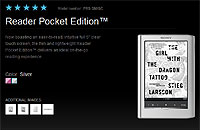
После выпуска электронного ридера Sony PRS-505, который до сего момента считался лучшим из всего, что присутствует на рынке (если не считать программное обеспечение, но его можно тюнинговать), компания Sony со своими ридерами только разочаровывала. Там считали, что ридер обязательно должен быть с сенсорным экраном: с одной стороны, это абсолютно верно, потому что сенсорный экран на порядок расширяет функциональность и управляемость устройства, но с другой - сенсорная пленка являлась источником сплошной молочной мути, как в модели PRS-700, или диких бликов, как у PRS-600 и PRS-900. А пятидюймовый PRS-300, у которого экран был несенсорный, совершенно разочаровал своей толщиной, увесистостью и на редкость неудачным джойстиком для листания, который почему-то расположили ровно по центру нижней части корпуса - вероятно, для того, чтобы и правши, и левши не чувствовали себя обиженными: таким джойстиком листать страницы было неудобно абсолютно всем.>
Но в последнее время ходило много слухов о совершенно новых моделях ридеров от Sony - пятидюймовом PRS-350, шестидюймовом PRS-650 и семидюймовом PRS-950, в которых, по слухам, в Sony наконец-то избавились от глюков сенсорного экрана. Обещалось, что новые устройства будут тонкими, легкими и дешевыми.
Итак, пятидюймовый ридер Sony PRS-350.
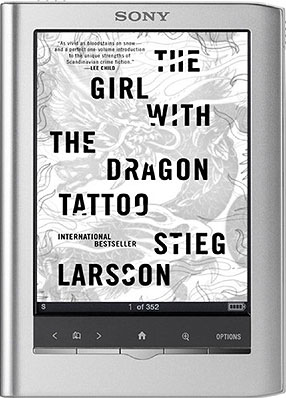
Sony Reader PRS-350
Технические характеристики
Что тут сразу можно сказать? Отличный вес - всего 155 граммов. По сравнению с PRS-300 вес уменьшился практически на треть (там было 220 граммов). Встроенная память увеличилась на гигабайт (там было доступных 440 Мб) - при отсутствии слота для SD-карт это довольно актуально.
Еще выход под USB поменяли с miniUSB на microUSB - это, кстати, хорошо, потому что большинство устройств переводят именно на такой порт.
Комплектация традиционно бедненькая: сам ридер, кабель USB-microUSB и пара каких-то бумажек.

Комплектация
Внешний вид и управление
Стиль оформления по сравнению с PRS-300 серьезных изменений претерпел не так уж и много:

Sony Reader PRS-350
Верхняя часть выполнена из серебристого алюминия; верхний, нижний и правый торцы отделаны белым пластиком, задняя крышка отделана матовым серебристым пластиком.

Задняя крышка
На нижнем торце - выход USB и Reset, на верхнем - слайдер включения-выключения.
С управлением, слава богу, отказались от этого идиотского круглого джойстика и сделали традиционные для новых моделей ридеров от Sony клавиши в нижней части экрана: перелистывание, домой, страница и шрифт, настройки.

Кнопки в нижней части экрана
В правом верхнем углу устройства размещается специальное стило.

Стило
Особой необходимости в стиле нет, ридер управляется пальцами, однако с его помощью удобно рисовать на экране и делать рукописные пометки.
О дисплее нужно поговорить особо. В качестве электронной бумаги здесь используется экран нового поколения E-Ink Pearl - такой же установлен на Amazon Kindle DX. Сенсорная часть сделана по технологии Optical touch screen от компании Neonode. Эта технология работает следующим образом: на дисплее создается сетка инфракрасных лучей; когда палец касается экрана, он прерывает прохождение части лучей и, таким образом, вычисляется координата касания. Данная технология также позволяет использовать мультитач с хорошей скоростью обработки. Однако мультитач в ридерах Sony пока не используется.
Так как сенсорная часть теперь никак не отражается на экране, яркость и контрастность дисплея PRS-350 - просто изумительные! Даже по сравнению с третьим поколением VixPlex разница в качестве изображения - очень большая.

Сравните Sony PRS-350 и Onyx Boox 60
Подложка заметно белее, текст ярче и контрастнее, так что читать - одно удовольствие!
Работа устройства
При подключении ридера через USB к компьютеру устройство появляется в системе в виде двух логических дисков: первый - это, собственно, встроенная память, куда можно закачивать книги, а второй - программное обеспечение для установки под PC и Mac приложения Sony eBook Library, которое позволяет организовывать книги на устройстве и приобретать издания в онлайновом магазине. Программу я установил, но под Windows 7 она работать отказалась по неизвестным причинам, поэтому поделиться впечатлениями о ней я не могу.
Главное окно, которое появляется при старте устройства, выглядит следующим образом.
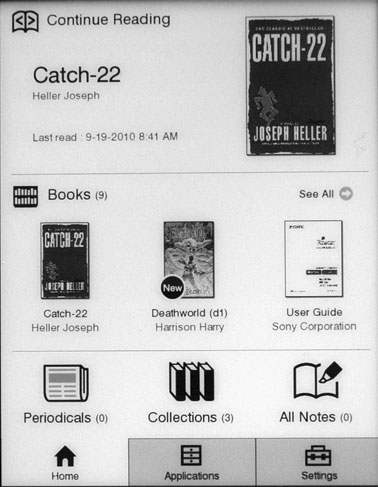
Главное окно
Здесь все достаточно продумано. Сверху идет ссылка на читаемую книгу. Далее - библиотека, где выводятся три последних издания. Ниже - ссылки на периодику, коллекции (там по умолчанию включены три коллекции - непрочитанные книги, непрочитанная периодика, купленные книги) и закладки.
Внизу экрана можно переключаться на две другие закладки - приложения и установки.
При заходе в библиотеку выводятся обложки девяти изданий. Справа сверху - меню сортировки: по дате, названию, автору, имени файла и последние читаемые.

Библиотека
Нажатие на кнопку настроек выдает следующее меню.

Меню настроек
Там интереснее всего режим отображения книг. По умолчанию выводятся обложки. Вы можете также задать режим списка и только название. Второй режим отличается от первого тем, что там не указывается дата файла и название может выводиться в две строки.

Список
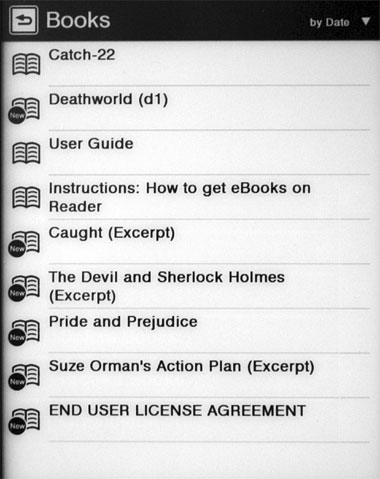
Только названия
Выглядит это достаточно удобно, однако плохо то, что тип файла никак не обозначается и вы не знаете, какой формат у того или иного документа.
Чтение книги
Русификатора для PRS-350 пока нет, поэтому русскоязычные названия в списке книг показываются квадратиками и нет смысла загружать русские тексты в родном для Sony формате LRF (но можно загружать русские LRF со встроенными шрифтами). Русские EPUB и PDF ридер, разумеется, читает без всяких проблем - там шрифты встроенные.
(Кстати, русификация для PRS-350, по утверждению глубокоуважаемого Владимира Бороды, появится очень скоро.)
Закачал в ридер книгу EPUB и вызвал ее для чтения.

Открытая страница
Сноски в тексте показываются гиперссылками, по которым можно переходить. При чтении текста сноски снизу появляется гиперссылка обратного перехода - это очень удобно.
Настройки шрифта и страницы выводятся по соответствующей кнопке.

Настройки шрифта и страницы
Гарнитуру шрифта вы менять не можете (но имеющийся шрифт лично меня устраивает на все сто), а размеров предлагается шесть вариантов. (Понятно, что в форматах со встроенными шрифтами гарнитура этого шрифта и выводится, но, например, в LRF, в который шрифт не встраивался, гарнитуру шрифта вы также сменить не можете.)

Самый мелкий шрифт
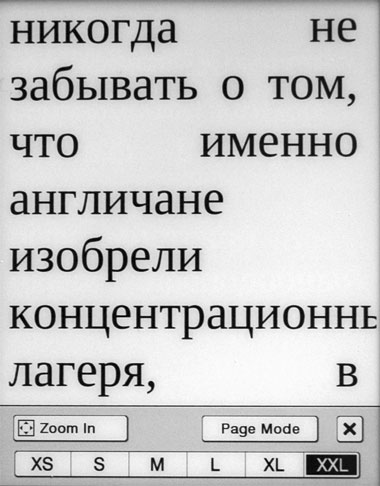
Самый крупный шрифт
С помощью кнопки Zoom In можно менять масштаб страницы.

Zoom
Если на экране помещается только часть текста, то на странице появляются специальные значки скроллирования.
Кнопка Page Mode выдает следующее меню.
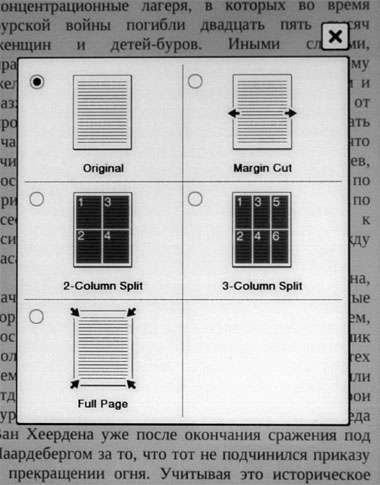
Page Mode
Это, собственно, тоже настройки масштабирования: уложить страницу в размер экрана, уложить в размер по горизонтали, разместить страницу на 4 или 6 экранов. Для обычного текста это совершенно неактуально, а вот для PDF вполне может пригодиться. Если включается двух- или трехколоночный сплит, то навигационные стрелки не появляются, а по частям страницы перемещение идет слева направо сверху вниз кнопками или жестами листания.
При нажатии на кнопку Options появляется такое меню.

Меню Options
Add Bookmark - добавить закладку. При этом на странице в правом верхнем углу появляется значок загнутого листика.
Go to - переход на: предыдущую страницу, в историю перемещения по страницам (и по истории также можно перемещаться), выбрать страницу, в содержание.
Содержание выводится одноуровневым, и по нему можно перемещаться с помощью специального скроллера.

Содержание
Notes - список закладок и заметок, создать/отредактировать закладку-заметку, сделать невидимыми закладки и заметки.
В заметках есть три режима: выделение текста маркером, создание рукописных заметок, ластик.
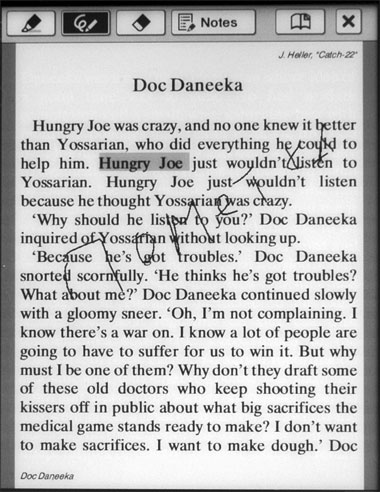
Создание заметки
Если не включен режим невидимости заметок, то при чтении они видны на экране. В списке заметок можно посмотреть номера страниц и узнать тип: выделение маркером или рукописная надпись.
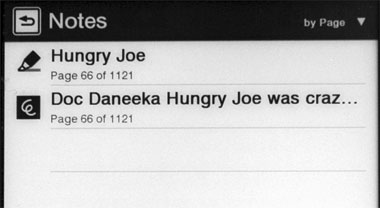
Список заметок
Search - поиск подстроки. На английском, разумеется.
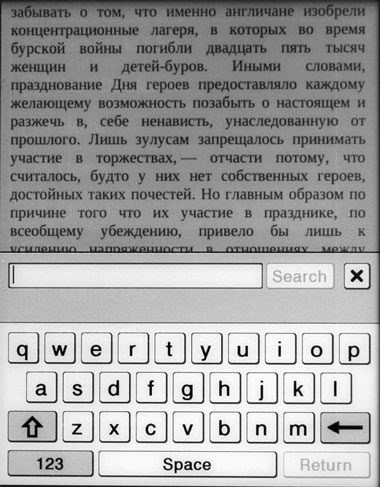
Поиск
Adjust View - настройка режима отображения дисплея. Тут можно это изображение значительно ухудшить: сделать менее контрастным текст, более темным подложку.

Настройка отображения
В разделе Custom яркость и контраст можно настроить как угодно. Но я не думаю, что кому-то захочется уменьшить контраст - какой в этом смысл?
Orientation - поворот страницы в альбомный режим и обратно. Тут G-сенсора нет, но оно и правильно, так что ориентация страницы выставляется через меню. Работает это для всех форматов.
Листание страниц
Листание страниц производится или кнопками (удобно использовать только тогда, когда держишь ридер в левой руке), или проведением пальцем по экрану - горизонтально или вертикально. В старых ридерах с сенсорным экраном устройство плохо реагировало на проведение пальцем - срабатывало далеко не с первого раза. В этом ридере чувствительность хорошая и устройство реагирует очень четко. Держать ридер в правой руке и проводить большим пальцем по экрану получается без каких-либо проблем.
Во всех форматах страницы листаются и прорисовываются очень и очень быстро - заметно быстрее, чем в предыдущих моделях.
Проверил, как читаются документы PDF. В принципе читаются вполне нормально, и страницы листаются очень шустро, но непонятно, что в них вообще можно разглядеть на пятидюймовом экране. А разбивать страницу на 4-6 экранов - так читать просто невозможно.
Но с точки зрения вывода и масштабирования все работает отлично.
Из приложений здесь присутствуют просмотр картинок (непонятно зачем, но это старая традиция), режим рисования и словари.
Рисование присутствует для того, чтобы, дескать, создавать рукописные заметки. Однако на практике это не более чем игрушка, потому что реально пользоваться данным сервисом невозможно: устройство реагирует на движение стила с очень заметным опозданием (примерно с секундной задержкой), так что какое уж тут на самом деле рисование.

Рисование
А вот словарь - реально полезное приложение. По умолчанию включен New Oxford American Dictionary, но, как я понимаю, можно подключать и другие словари. Кроме того, в комплект входят еще 11 словарей - французские, немецкие, испанские, итальянские и голландские. Выбрать нужный словарь можно в настройках устройства.

Словарь
Разумеется, словарь можно вызывать и из читаемого текста. Достаточно выделить слово (щелкнуть по нему пальцем) - словарь появляется автоматически.
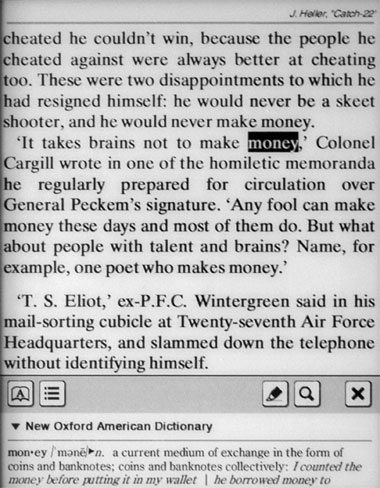
Словарь в тексте
В установках ничего особо интересного не обнаружил - настройки даты-времени и режима энергосбережения.
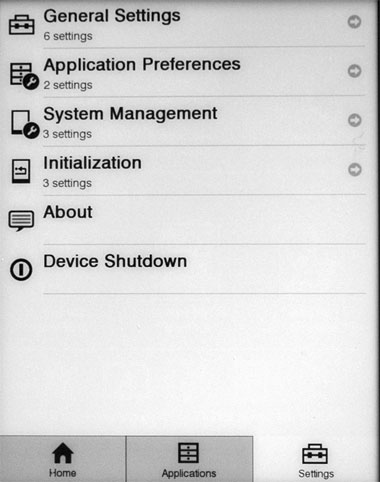
Установки
Энергосбережение заключается в автоматическом переходе в спящий режим, при котором на экран выводятся красивая картина и надпись о том, что для выхода из сна нужно сдвинуть пумпочку питания.
Казалось бы, с этим новым сенсорным экраном аккумуляторная батарея должна "кушаться" заметно активнее. Я не имел возможности как следует протестировать ее работу, однако по субъективным наблюдениям скорость расхода батареи от старых устройств практически не отличается. Не знаю, потянет ли она 7500 перелистываний, однако, даже если отключить режим энергосбережения, батарея не разряжается. У меня устройство два дня лежало с выключенным спящим режимом, и индикатор заряда батареи не упал ни на одно деление. Значит, энергия все-таки не расходовалась, хотя, по идее, должна была.
В Штатах Sony Reader PRS-350 стоит $180. Это совсем недорого, на мой взгляд. В России с доставкой из Штатов на данный момент обходится где-то в 9900 - дороговато, конечно, но в сравнении с немаленькими ценами на другие ридеры вполне нормально.
На мой взгляд, это сейчас лучший ридер на рынке. (PRS-650 я еще в руках не держал, но он скоро приедет.) Из недостатков пока только отсутствие русификации, но она почти гарантированно будет буквально на днях. Ну и хотелось бы, конечно, поддержку FB2, однако ее у Sony, как известно, нет и не будет, но это не составляет уж особой проблемы при наличии однокнопочных конвертеров и огромных библиотек в LRF и EPUB. Все остальное - выше всяких похвал. Стильный тонкий корпус, минимальный вес, роскошная контрастная электронная бумага, полное отсутствие помех от сенсорного экрана и отличное управление пальцами. Замечательная машинка, просто замечательная!
Я понял, что ее себе обязательно приобрету, буквально через пять минут после того, как подержал в руках. У меня очень редко возникает подобное желание - все-таки через мои руки этих гаджетов проходит очень много, а я не люблю копить дома устройства, которые мне не нужны.
Upd: Полная русификация (поддержка кириллицы в заголовках книг, русский интерфейс и русский поиск) уже готова - вот подробная инструкция.
Идут года, но официально электронные книги Sony в нашу страну не поставляются. Причины непонятны. Может быть, это волшебные гномы нашептали кому-то из руководства компании, что в России люди не поймут такой продукт. Может быть, это из-за того, что в России не работает фирменный книжный магазин. Может быть, просто нет желания зарабатывать на продаже электронных книг через официальные каналы. И правда, зачем? Существует серый рынок. Книги расходятся пачками. Индивидуальные предприниматели зарабатывают - тоже надо жить. Создатели подпольных локализаций зарабатывают «респект и уважуху». Просто счастье и идиллия. Вас ждут два обзора новых книг Sony в ближайшее время, я обещаю не повторяться - или же, просто включу начало этого текста в конец следующего. Может быть, кто-нибудь напомнит бизнесменам в русском представительстве компании, что электронный магазин - вовсе не причина отказываться от столь гибкого рынка. Мало того, еще очень здорово свозить кого-нибудь из топов на «горбушку» - пусть посмотрят, как здорово продаются книги Sony.
Ну а мы пока поговорим про Sony PRS-350, она приходит на смену модели PRS-300 и это просто чудесно. На всякий случай вот вам ссылки на все обзоры книжек Sony на нашем сайте.
Дизайн, конструкция
Книга поставляется в небольшой картонной коробке, внутри, по сути, минимум полезного. Кабель, документы - и все. Но магия начинается с первых секунд, как книга попадает кому-то в руки. Она маленькая. Помещается во внутренний карман пиджака или куртки. Рамка вокруг дисплея из металла, сзади какой-то хитрый «резиноалюминий», вроде бы, даже шероховатый, слегка проминается, но очень твердый на самом деле. Посередине - вставка из белого пластика. Нарядно, красиво, технологично и, самое главное, сразу видно, за что отданы деньги. С правой стороны находится стилус, потому что дисплей здесь сенсорный, и это самое большое отличие от PRS-300. По внешнему виду они похожи только размерами. Весит книга около 156 грамм, размеры составляют 147 х 105 х 9 мм.


Стилус сделан в стиле устройства, им очень удобно чесать голову. Кончик не острый, а как раз такой, как надо. В управлении книгой можно обойтись без него.

Пока два цвета - серебристый и розовый. Черный, где черный?!
Дисплей
Диагональ дисплея - пять дюймов, разрешение 800 х 600 точек, к тому же он сенсорный. Бумага контрастная, экран отзывчивый плюс сделан по технологии E Ink pearl. Главные отличия - в большей контрастности и меньшем энергопотреблении. Могу сказать одно - бумага чудесная. Посмотрите, как здорово выглядит текст даже при минимальном размере. Все читаемо, все четко. Прекрасно.
Подсветки тут нет, придется читать при свете либо покупать обложку с лампочкой. Или держать фонарик во рту.
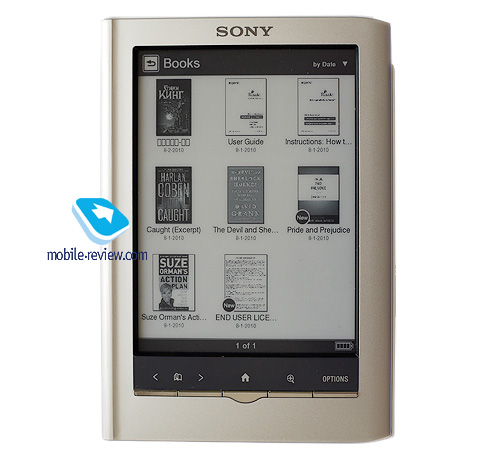
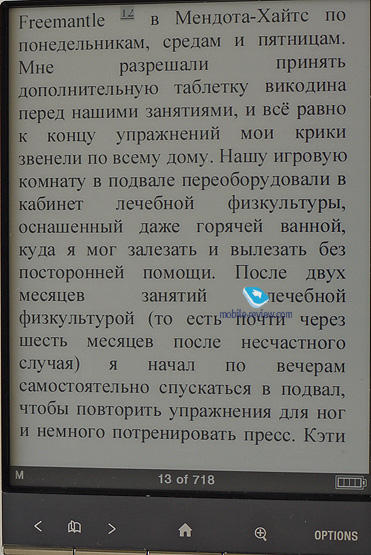
Управление
На верхнем торце находится рычажок включения, рядом маленький световой индикатор - все в стиле компании. Под дисплеем - ряд кнопок, слева - две для перелистывания, посередине - Home, рядом - кнопки увеличения масштаба и вызова меню. Как я сказал выше, использовать сенсорный дисплей можно с пером - но и просто нажимая пальцем, вы достигнете нужного результата. Давайте. Не стесняйтесь. Хватит уже перьев, год 2010 на дворе.



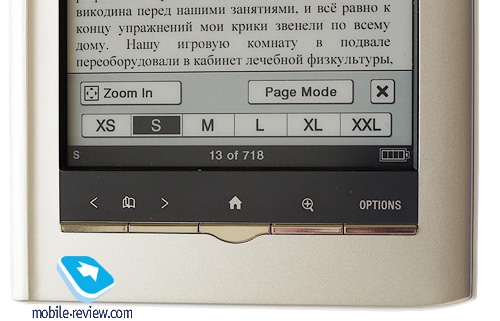
Меню и управление
Про меню книг Sony я рассказывал уже немало, но здесь есть кое-какие отличия. Попробую списком пройтись по главным особенностям:
- Главное меню по-прежнему представлено списком иконок, в верхней части - та книга, что вы читали последней, ниже - список книг, еще ниже список периодических изданий, коллекция и заметки. Переходим к следующей закладке меню – приложения. Это фотографии, рисунки, словарь (New Oxford American Dictionary) и текстовые заметки. Следующая закладка - настройки, тут все типично. Время и дата, формат, выбор жеста для перелистывания, язык меню, тип клавиатуры, ориентация дисплея. Также можно выбрать изображения для режима ожидания (это уже стало применяться во всех книгах, но началось, кажется, с Kindle), управление питанием, очистка истории набора с клавиатуры, форматирование памяти, восстановление начальных настроек, выключение устройства. Ориентацию дисплея можно поменять и в главном меню - просто нажмите кнопку Options и выберите нужный тип
- Если зайти в библиотеку, видны обложки книг, это облегчает выбор, при нажатии на кнопку Options появляется дополнительное меню - сортировка, вид, поиск, удаление книги и так далее
- При чтении вы нажимаете кнопку с лупой, и появляется дополнительное меню, помимо выбора размера шрифта, есть и выбор разбиения страницы - например, она будет разбита на четыре или шесть колонок. Не понял, зачем это, но здорово. Появилась и еще одна кнопка, находится слева, после нажатия появляется ползунок для самостоятельного масштабирования, стрелки для того, чтобы двигать текст, кнопки для изменения ориентации и так далее. Явно сделано под влиянием фокус-групп, теперь хотя бы можно подогнать текст под свои глаза, это хорошо
- Если во время чтения нажать кнопку Options, появляется здоровенное меню - тут и закладки, и переход к истории, содержанию или предыдущей странице, и записки, и поиск, и выбор контрастности (замечательно!), причем вы даже можете вручную установить данный параметр, как и яркость
- Листать можно как с помощью кнопок (это удобно), так и с помощью знакомого жеста - провели пальцем по дисплею, страница перевернулась (это тоже вполне удобно)
- Встроенная программа для рисования хороша в том случае, если вы умеете перемещаться во времени. Ибо пока вы проводите стилусом по дисплею, ничего не появляется - появится через доли секунды, что очень сильно злит
- В принципе, скорость работы книги хороша, перелистывание не заставляет стучать пальцами по столу или нервно кусать губы. Если посмотрите видео, то все сами поймете
Память
Два гигабайта памяти в общем, пользователю доступно 1,4 ГБ. Слота для карты памяти нет, книжек можно закачать огромное количество. Безумных размеров библиотеку.
Питание
Заявленное время работы составляет около 10 000 страниц, время зарядки от USB - около трех часов, с оригинальным сетевым адаптером - около двух часов. Стандартный разъем miniUSB сменил не менее стандартный microUSB - вот еще что вспомнил. Рядом с ним кнопка reset. Если вдруг книга зависнет.
Форматы
Поддерживаются такие форматы книг: DRM Text : ePub (Adobe DRM protected), PDF (Adobe DRM protected), BBeB Book (PRS DRM protected), Text, RTF. И вот такие форматы изображений: JPEG, PNG, GIF, BMP. Понятно, вряд ли кто-то будет смотреть на этой книге фотографии. При подключении книги видны два носителя, на одном ПО для Windows и Mac, я попробовал последнее. По словам Алекса Экслера в его обзоре, Windows 7 и ПО от Sony не подружились. С Mac дело было так. После нажатия на иконку началось скачивание файла из сети. Заняло это минут шесть. Файл, судя по всему, большой (более ста мегабайт), да еще пришлось перезагрузить ноутбук после установки. После перезагрузки программа попыталась запуститься, да не вышло. То есть, она просто не запускается вообще.
Я попробовал переустановить утилиту, и на второй раз все прошло хорошо. Называется она Reader Library, и, как и следует из названия, тут вы можете хранить и читать книги в тех форматах, что поддерживает устройство. Отдельная закладка для приобретенных книг, отображаются рукописные, заметки, фотографии и даже аудио - и для периодики тоже нашлось место. Очень интересно было зайти, наконец, в официальный книжный магазин. Цены приятно греют душу, пятнадцать баксов за книгу Obama`s Wars, ничего себе так. В общем, посмотрели, поглазели, отправляемся обратно - в русский мир.
Да и ладно. Даже если вы не ставили русификацию и купили книгу в США, то вы вполне можете загрузить прямо в память книги какой-нибудь файл в формате .epub и спокойно его читать. Название будет отображаться квадратиками, но с самим текстом проблем нет. Колдовать не надо, надо только достать книги и читать их. Позицию книга помнит, это хорошо.

Выводы
Книга мне понравилась, и вот, почему:
- Сенсорный дисплей
- Очень приятный дизайн, размеры, вес
- Не забыли и про обычные механические кнопки
- Удобное меню
- Установлен словарь
- Если говорить о чтении книг в .epub, то тут все просто, загрузил и читай
- В России спекулянты (назовем их так) просят за PRS-350 в среднем около десяти тысяч рублей. В США она стоит гораздо дешевле. Скажем, около двухсот долларов. Имеет смысл попросить кого-нибудь привезти
- Хотелось бы поддержки более популярных форматов
- Вполне уже можно было сделать официальную локализацию, это касается языка меню и клавиатуры. Ведь все знают, что в России живет очень много владельцев книг Sony. Или будущих владельцев. Пока есть только не официальная локализация
А еще она быстрая, долго работает, нравится девушкам за свою «мусипусечность», мужчины, как правило, более строги и просят что-то побольше. Хорошо, будет вам и побольше - в следующий раз.
Рекомендую Sony PRS-650, хорошая книжка, пусть и не идеальная. И за десять тысяч вряд ли стоит ее покупать, дорого. Ищите дешевле.

Sony - отличная качественная электронная книга, которая прослужит долго! Отзыв спустя 9 лет использования.
Эта книга у меня уже 9 лет! 9 лет я использую ее по назначению. И она все еще работает!
Корпус: металлический. Это настоящий, хороший металл под тонким слоем краски "серебристый металлик". Я не использовала никакие чехлы. В итоге вот что получилось.


Кант - белый пластик. Выглядит все еще не плохо, но в уголке треснул и немного отходит.

Кнопки - белый пластик, покрашенный краской под металл. Все облезли, теперь просто белые.
Кнопка включения. Чтобы включить/выключить/перевести в "спящий режим" нужно сдвинуть кнопку вправо. Для "спящего режима" удерживать не нужно, для включения/выключения питания удерживать 3 секунды, К кнопке быстро привыкаешь, проблем нет, до сих пор работает без перебоев.

Экран: электронные чернила. Не светится, в темноте не почитать. То есть полностью имитирует настоящую бумагу, глаза от чтения устают точно так же, как когда читаешь настоящую книгу, но не так, как когда читаешь с экрана телефона/планшета. Пикселей нет.
На удивление, при таком поцарапанном корпусе за 9 лет экран практически без царапин. То есть читать можно так же комфортно, как и на новой.

Сенсорные рамки: очень интересная штука. То есть это не сенсорный экран. По бокам, сверху и снизу экрана есть черная рамка. Она отслеживает перекрытие сигнала любым предметом (поэтому листать, рисовать и пр. можно чем угодно: пальцем, палочкой, перчаткой и т.д.), что неоспоримый плюс. Стилус у меня, к сожалению, давно утерян. Но, благодаря этим рамкам я могу заменить его чем угодно при надобности (хотя, скажу честно, он мне не особо-то и нужен).
Батарея: по началу все было отлично. Встречала информацию, что вроде как книга с электронными чернилами разряжается только при каких-либо действиях (переворачивании страниц и т.д.) здесь это явно не так. Сначала батарею книжка держала довольно долго. Это было до двух месяцев активного чтения. Через несколько лет батарея стала держать явно хуже. Было заметно, что разрядка батареи происходит и в полностью выключенном состоянии. Сейчас батареи хватает примерно на две недели если не читать и примерно на неделю, если активно читать. В принципе, не смертельно - зарядить книжку раз в неделю, но факт есть факт.
Функции: в книгу можно закачивать различные форматы электронных книг, НО кроме популярного fb2. Это и txt, и pdf, и epub. Так же, можно закачать картинки jpg и ставить их на обложку в режиме ожидания. Помимо основной функции читалки здесь можно создавать рисунки (очень нравится детям) и писать небольшие заметки (клавиатура сенсорная).

Итог: до сих пор книга работает нормально. К приобретению книги данной фирмы рекомендую. Пусть они немного дороже, но менять придется реже!
Читайте также:


